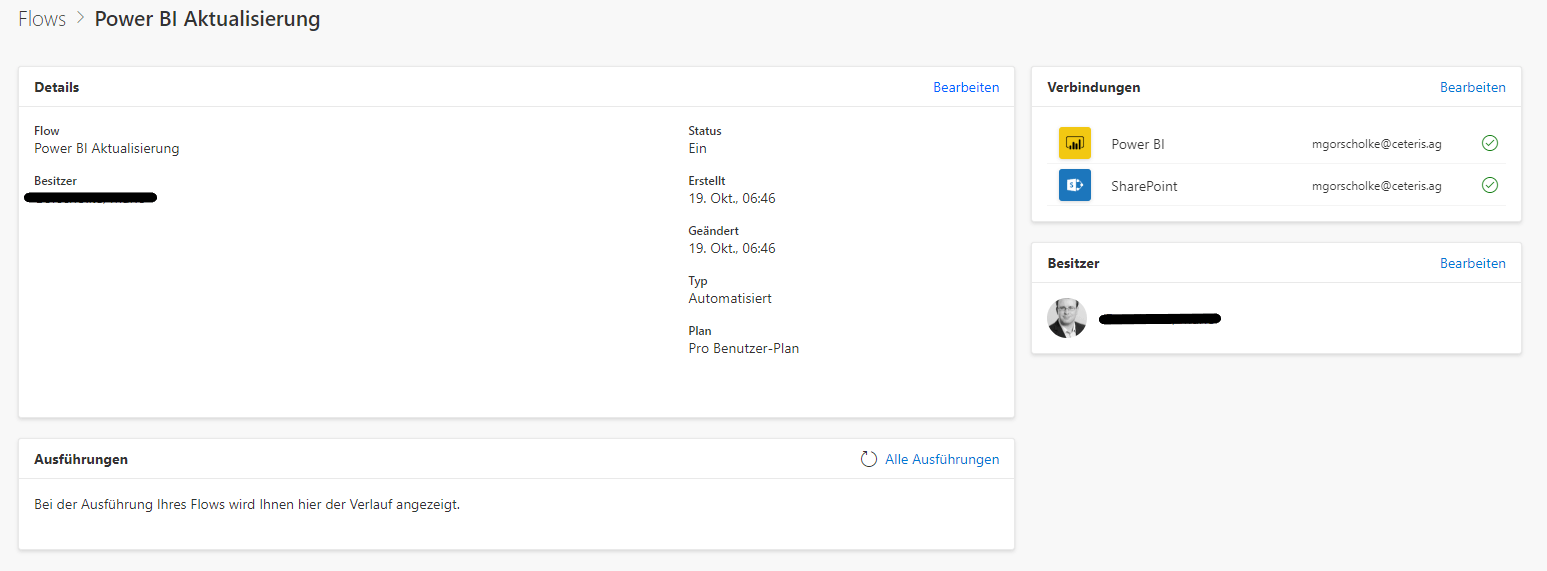Flexible Geschäftsprozesse erfordern flexible Datenaktualisierungen!
Viele Unternehmen beschäftigen sich mittlerweile sehr intensiv mit dem Themen Azure und Office 365, und sind dabei, eigene Cloud-Strategien zu entwickeln und ihre Prozesse dahingehend anzupassen, und dabei auch ihre Infrastrukturen in die Cloud zu verschieben bzw. zu erweitern.
Schnell kommt dann natürlich auch das Thema Power BI auf, das sich als Self-Service BI Tool in Unternehmen immer größerer Beliebtheit erfreut. Dabei ist die Nutzung von Power BI sehr vielfältig und wird von Kunden gerne zur Datenvisualisierung in ihren Geschäftsprozessen genutzt, sei es zur Überwachung von Budgetanforderungen in Microsoft Teams, zur Auswertung von Marketingkampagnen via Dynamics 365 oder im Bereich HR zur Abbildung und Auswertung von Einstellungsaktivitäten. Power BI ermöglicht es dem Endbenutzer auf sehr einfache Art und Weise auf seine Daten zuzugreifen und diese auszuwerten. Dabei können diese Daten überall liegen, in Dynamics 365, in Azure SQL Datenbanken, in Excel-Dateien, die in OneDrive oder SharePoint Online abgelegt werden oder sogar in SharePoint Listen.
Bei solch flexiblen Prozessen erwarten die Nutzer häufig, dass sich Power BI genauso flexibel verhält, nämlich dass sich ihre Power BI Berichte automatisch aktualisieren, sobald sie neue Daten in ihr zugrunde liegendes System einpflegen.
Wenn man nun den Nutzern erklärt, dass dies leider nicht der Fall ist, sondern das es in Power BI feste Aktualisierungszeitpläne gibt bzw. das man um dieses Ziel zu erreichen jedes Mal manuell das Dataset aktualisieren muss, bevor sie auf den Bericht mit den aktuellsten Zahlen zugreifen können, sorgt das schnell für enttäuschte Gesichter und viel Unverständnis. Natürlich ist es möglich über Direct Query Berichte zu bauen, die immer auf die aktuellen Zahlen zugreifen. Aber auch hier gibt es sehr viele Einschränkungen was die Datenquellen und Nutzung angeht, sodass auch Direct Query keine wirkliche Lösung ihres Problems darstellt.
Aber was ist denn nun die Lösung? Wie kann man es den Endbenutzern ermöglichen, dass sich seine Power BI Berichte automatisch aktualisieren, wenn sie zum Beispiel neue Excel-Dateien hochladen oder Elemente einer SharePoint Liste hinzufügen?
Das Automatisieren von Aufgaben und Prozessen ist die Lösung!
In dieser Frage steckt eigentlich schon versteckt die Antwort, die Nutzer wollen ja die Aktualisierung ihrer Datasets automatisieren, ausgelöst durch eine Vielzahl von verschiedenen Triggern. Automatisierte Prozesse und Aufgaben? Genau: Microsoft Flow ist hier die Antwort!
Im aktuellen Oktober-Release von Microsoft Flow gibt es nämlich im Power-BI Connector eine neue Aktion „Datensatz aktualisieren“. Diese Aktion kann durch hunderte von Flow-Triggern ausgelöst werden, sei es durch den Upload einer neuen Datei, durch neue Elemente in einer SharePoint Liste oder durch das Senden einer einfachen E-Mail. Die Möglichkeiten sind hier endlos! Stellt zum Beispiel jemand via Teams eine Budgetanforderung, kann man zum Beispiel dem Entscheider im Zuge dieses Prozesses automatisch die aktuelle Übersicht über alle Budgets und deren aktuellen Stand zur Verfügung stellen und ihn so bei der Entscheidungsfindung helfen. Oder wenn ein Mitarbeiter Urlaub beantragt, dann kann man dem Vorgesetzten automatisch im Zuge dieses Antrages eine aktuelle Urlaubs-, Projekt- und Auslastungs-Übersicht bereitstellen und auch schon automatisch auf Grundlage dieser Daten eine entsprechende Entscheidungshilfe geben.
Wie schnell und einfach die Umsetzung in Microsoft Flow funktioniert, würde ich gerne an einem ganz einfachen Beispiel zeigen wollen. Wenn in einer SharePoint Liste ein Element geändert oder hinzugefügt wird, soll automatisch eine Aktualisierung des Power BI Datasets erfolgen. In einer solchen Liste könnte man zum Beispiel alle Bestellwünsche seiner Mitarbeiter erfassen und bei jedem neu eingetragenen Wunsch wird automatisch eine Übersicht über alle offenen Bestellungen, Bestellwünsche und der entsprechenden Budgets in Power BI aktualisiert, vielleicht wird im Anschluss sogar noch eine Mail an den entsprechenden Entscheider geschickt.
Wie geht man nun vor? Ein kleines Beispiel:
- Navigieren Sie zunächst zu Microsoft Flow. Melden Sie sich an und gehen sie Links im Menü auf „+ Erstellen“ und wählen sie anschließend „Automatisierter Flow“.
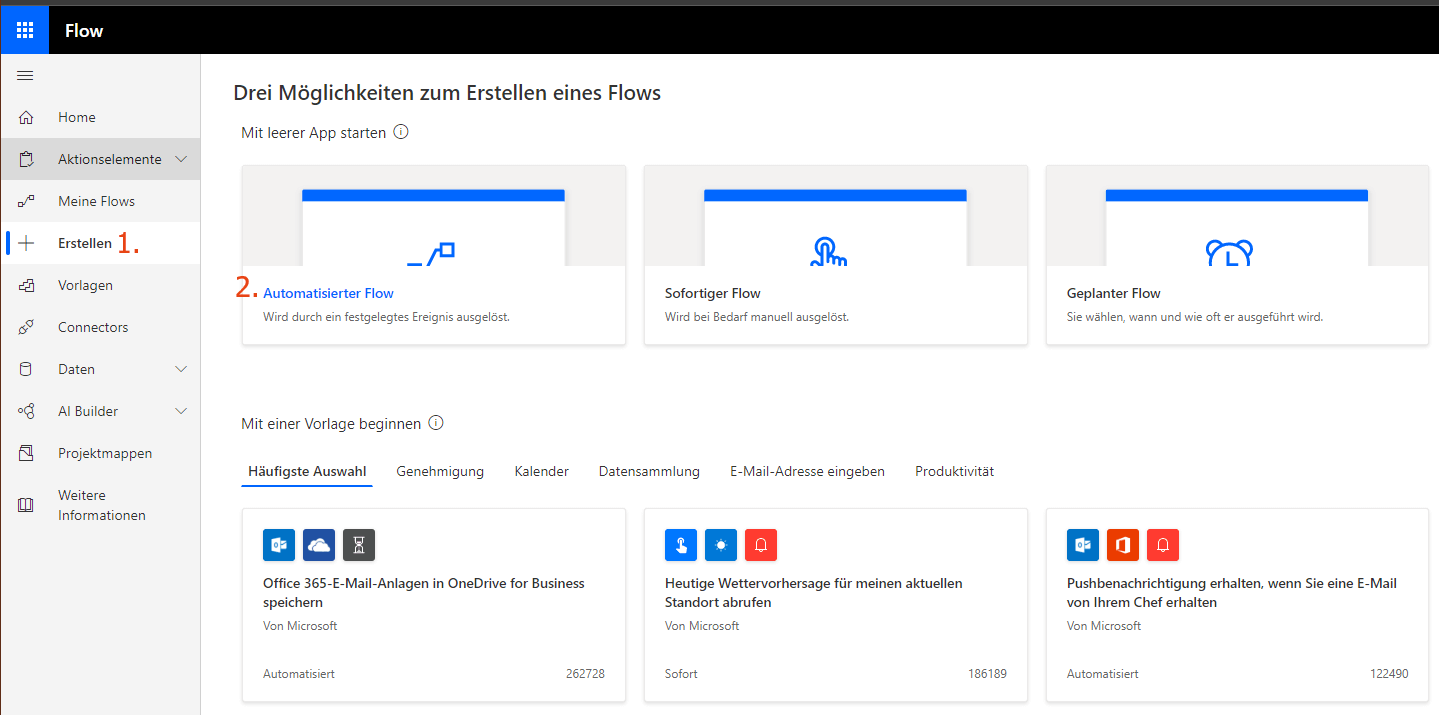
- Wählen Sie einen Namen für Ihren Flow und den entsprechenden Trigger dafür aus, und klicken Sie auf „Erstellen“. In unserem Beispiel ist es der Trigger „SharePoint – Wenn ein Element erstellt oder geändert wird“.
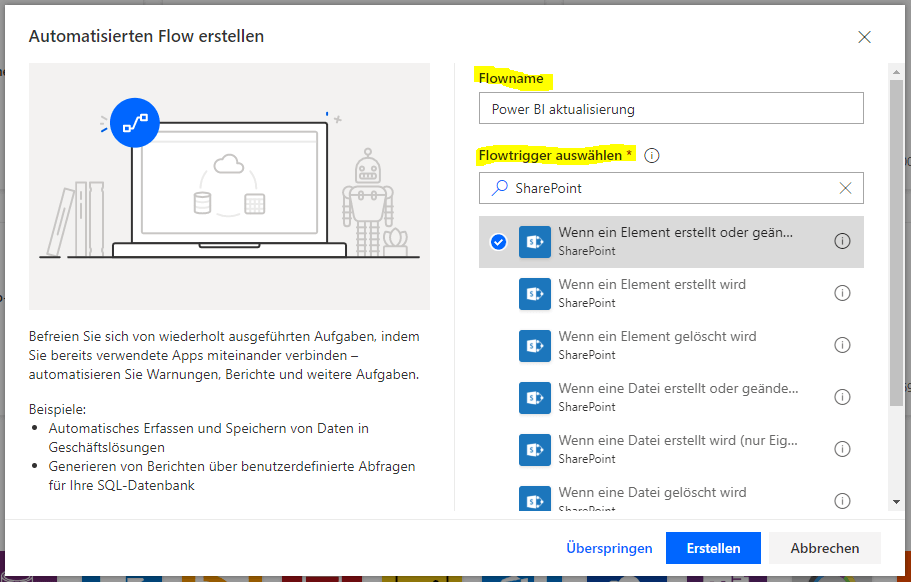
- Im nächsten Schritt können Sie die entsprechende SharePoint Seite und Liste auswählen. Klicken Sie im Anschluss auf „+ Neuer Schritt“.
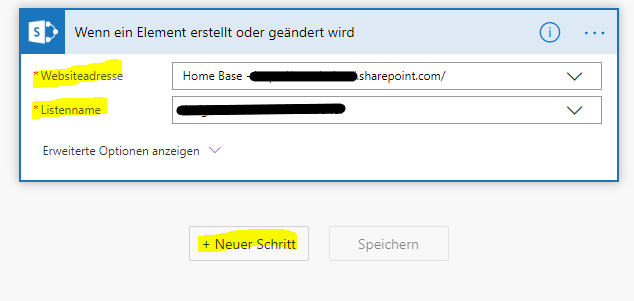
- Wählen Sie die Aktion „Refresh a dataset“ im Bereich Power BI.
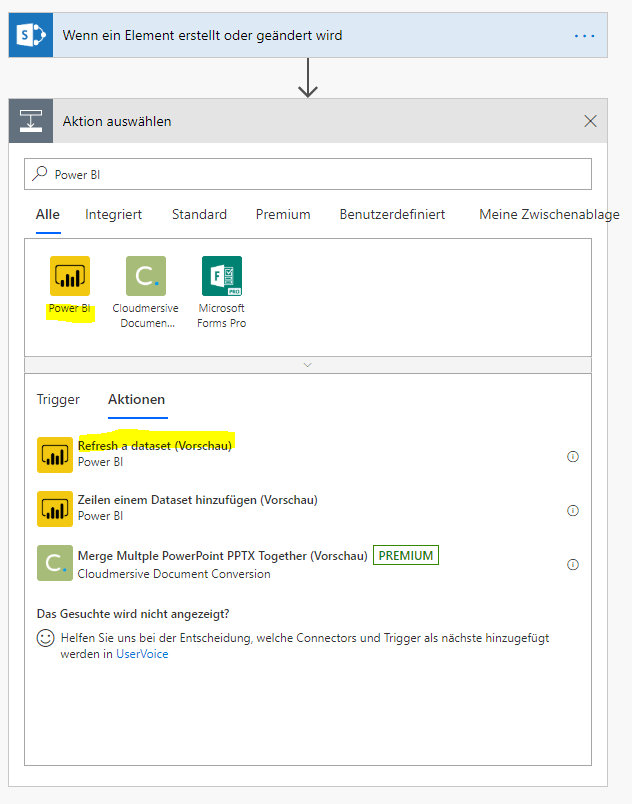
- Wählen Sie das zu aktualisierende Dataset aus und klicken Sie auf „Speichern“.
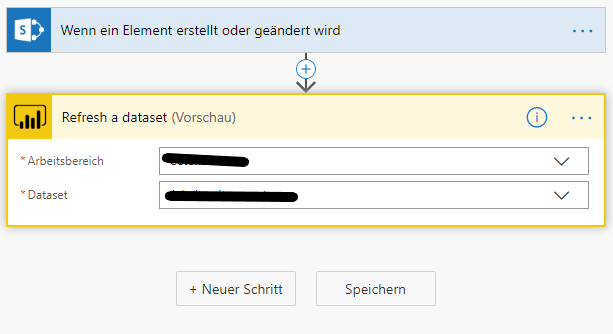
- Fertig! Das war es schon. Nun wird jedes Mal, wenn in der Liste ein Eintrag hinzugefügt oder geändert wird, automatisch auch das entsprechende Dataset aktualisiert. Unter dem Punkt „meine Flows“ können Sie sich jederzeit ihren erstellten Flow anschauen und auch alle Ausführungen prüfen.